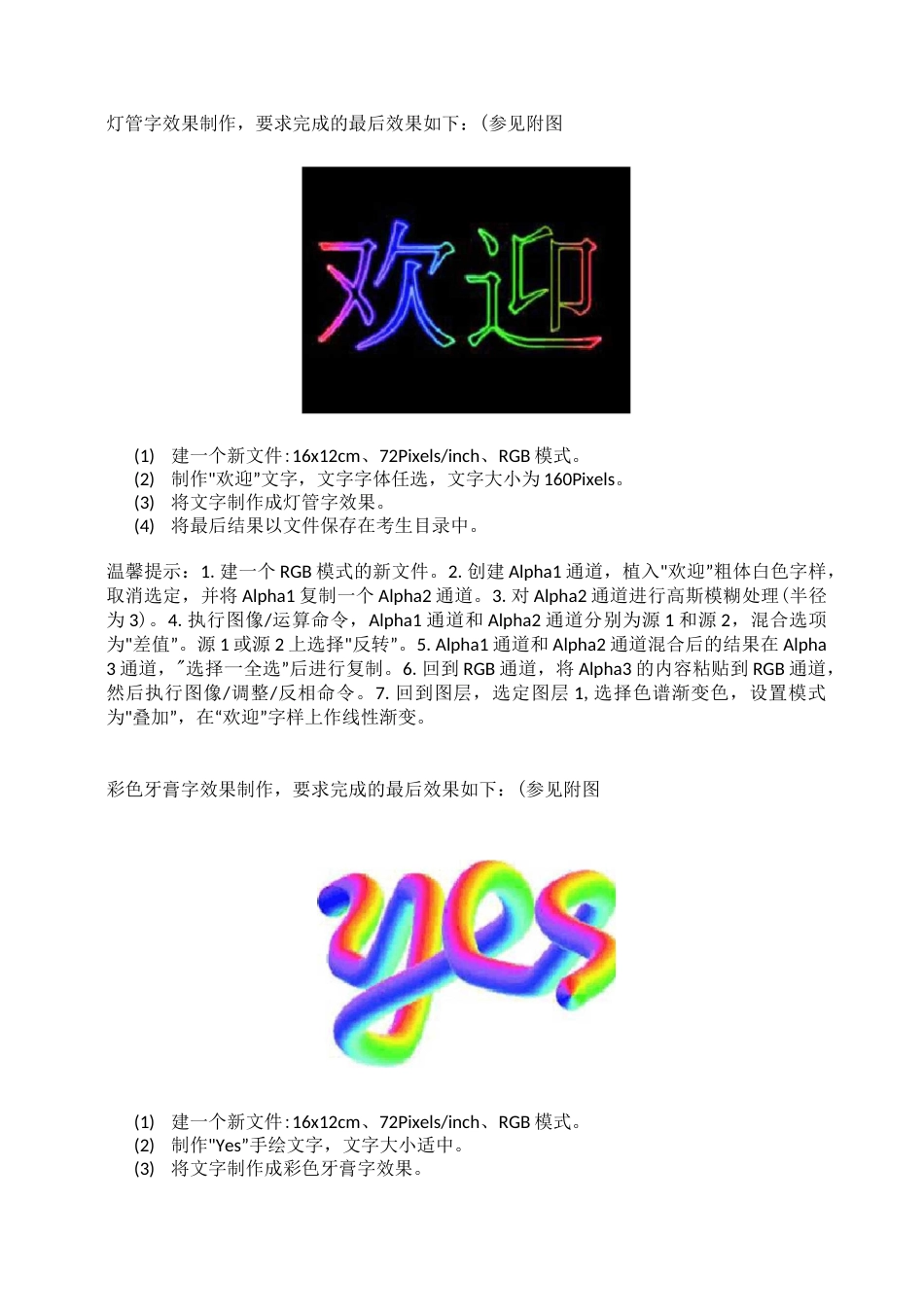灯管字效果制作,要求完成的最后效果如下:(参见附图(1)建一个新文件:16x12cm、72Pixels/inch、RGB模式。(2)制作"欢迎”文字,文字字体任选,文字大小为160Pixels。(3)将文字制作成灯管字效果。(4)将最后结果以文件保存在考生目录中。温馨提示:1.建一个RGB模式的新文件。2.创建Alpha1通道,植入"欢迎”粗体白色字样,取消选定,并将Alpha1复制一个Alpha2通道。3.对Alpha2通道进行高斯模糊处理(半径为3)。4.执行图像/运算命令,Alpha1通道和Alpha2通道分别为源1和源2,混合选项为"差值”。源1或源2上选择"反转”。5.Alpha1通道和Alpha2通道混合后的结果在Alpha3通道,"选择一全选”后进行复制。6.回到RGB通道,将Alpha3的内容粘贴到RGB通道,然后执行图像/调整/反相命令。7.回到图层,选定图层1,选择色谱渐变色,设置模式为"叠加”,在“欢迎”字样上作线性渐变。彩色牙膏字效果制作,要求完成的最后效果如下:(参见附图(1)建一个新文件:16x12cm、72Pixels/inch、RGB模式。(2)制作"Yes”手绘文字,文字大小适中。(3)将文字制作成彩色牙膏字效果。(4)将最后结果以文件保存在考生目录中。温馨提示:1.建立一个新文件,16X12cm,RGB模式,白色背景;2.单击路径控制面板上的创建路径项按钮,用自由钢笔工具绘制一个“yes”形状的路径(路径1),并复制该路径后粘贴一个路径(路径2);3.用箭头工具选择路径2中除起始定位点以外的所有定位点,并删除;4•选择画笔工具,新建一画笔,设置直径为70,硬度为100,并用此画笔描绘路径中的那一点;5.用魔术棒工具选择该点,对其进行色轮的辐射渐变;6.选定路径1,双击涂抹工具,选择刚才自建的画笔,描边该路径即可。透明玻璃字效果制作,要求完成的最后效果如下:(参见附图(1)建一个新文件:16x12cm、72Pixels/inch、RGB模式。(2)植入文字"玻璃”,文字字体任选,文字大小为160/Pixels。(3)将文字制作成透明玻璃字效果。(4)将最后结果以文件保存在考生目录中。温馨提示:1、新建文件,点击文字工具,输入黑色文字"玻璃”(选择粗壮一点的字体),合并图层;2、点击滤镜/模糊/动感模糊,设置参数:角度=45,距离=40像素左右;3、点击滤镜/风格化/查找边缘命令;4、点击图像/调整/反相命令进行图像反转后,再用图像/调整/色阶命令,移动中间滑杆调亮文字;5、点击渐变色工具,设置渐变色方式,注意将"模式”中的参数改为"叠加”,用直线渐变色工具从左至右填充渐变色即可。长剌字效果制作,效果如下所示:(参见附图(1)建一个新文件:16x12cm、72Pixels/inch、RGB模式。(2)植入文字"剌猬”,文字字体为黑体,文字大小为160Pixels。(3)将文字制作成长剌字的效果。(4)将最后结果以文件保存在考生目录中。温馨提示:1.建立一个新文件,16X12cm,RGB模式,白色背景;2.用文本遮罩工具植入“刺猬”两字,字体选用粗黑体,大小合适;3.“刺猬”字样选择区域转换成路径;4.将前景色设置为纯红色,背景色设置为纯蓝色;5.双击画笔工具调出控制面板,选择适当的画笔(50像素的星形放射-小),点击动态画笔(快捷图标栏的最右边图标),设置"颜色”为渐隐,25左右的步长;6.单击描边路径按钮,描边路径。燃烧字效果制作,要求完成的最后效果如下:(参见附图(1)建一个新文件:16x12cm、灰度模式、黑色背景。(2)植入文字"燃烧”,文字为白色。(3)将文字制作成燃烧字的效果。(4)将最后结果以文件保存在考生目录中。温馨提示:新建文件,16*12cm、灰度模式、黑色背景,植入白色的文字“燃烧”,选择"黑体”,大小150像素左右;将文字逆时针旋转90度,选择滤镜中的"风”,方向"从右”,可连续使用3~4次,然后将文字顺时针旋转90度,合并图层;选择“图像一模式一索引颜色”,“图像一模式一颜色表”,设置"颜色表”为"黑体”,用鼠标单击颜色块中右下角的白色小方格,利用“颜色拾取器”选择纯黑色,按确定即可。彩色立体字效果制作,要求完成的最后效果如下:(参见附图(1)建一个新文件:16x12cm、RGB模式,背景为红与白的渐变色。(2)植入文字“跨越”,文字字体为黑体,文字大小为140Pixels,竖排,用渐变色填充。(3)将文字制作成彩色立体字效果。(4)将最后结果以文件...